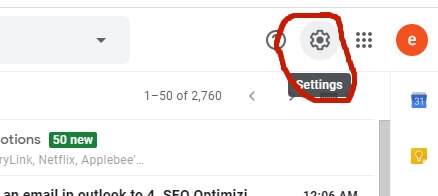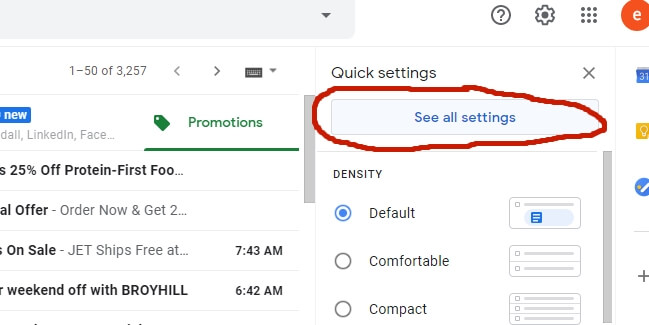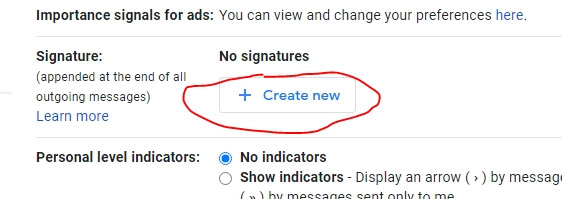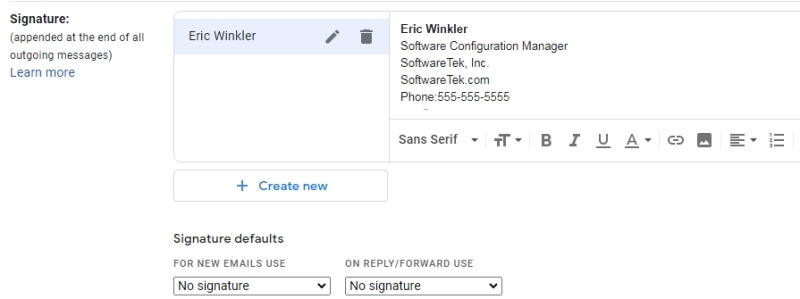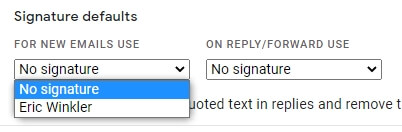在 Gmail 中添加专业电子邮件签名的 7 个步骤
随着即时通讯、短信、视频聊天、社交媒体等的出现,许多人已经忘记了电子邮件。 然而,在商业世界中,电子邮件仍然是一种重要的沟通方式。
如果您是电子邮件的常客,尤其是对于商务人士,那么让您的电子邮件看起来很专业很重要。 在你的消息底部有一个专业的签名可以在你发送给同事、经理和客户的电子邮件正式化方面大有帮助。
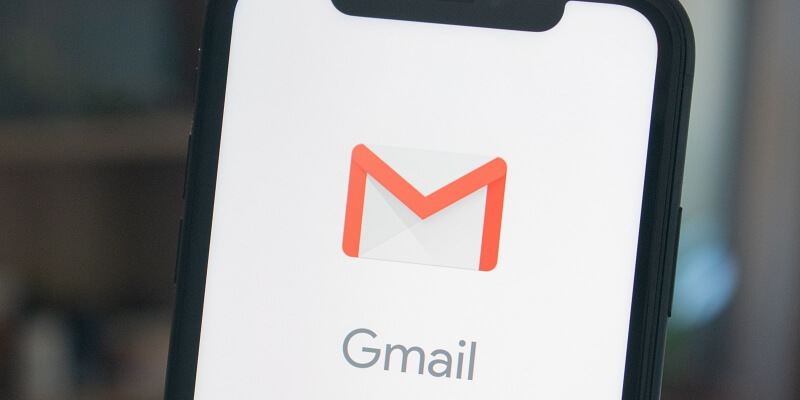
你是怎么做到的? 如果您还没有电子邮件签名,或者您有一个但忘记了如何更改它,那么您来对地方了。
在本文中,我们将向您展示如何添加或更改您的电子邮件签名并使其看起来更专业。
目录
如何在 Gmail 中添加签名
在 Gmail 中添加签名很容易,而且可以快速完成。 只需使用以下步骤:
第 1 步:转到 Gmail 设置
在 Gmail 中,单击屏幕右上角的设置图标。
向下滚动并找到“签名”部分。 它将几乎接近页面的末尾。 到达那里后,单击“新建”按钮。
第四步:输入签名名称
输入名称后,单击“创建”按钮。 我只是在下面的示例中使用了我的名字,但您可以输入任何您想要的内容。
第 5 步:输入您的签名
在名称右侧的文本窗口中,您可以输入要在签名中包含的所有信息。 如果您愿意,您可以设置文本格式,甚至可以添加图片或 URL 链接。
您应该添加哪些信息以使您的电子邮件签名看起来更专业? 有关详细信息,请参阅以下部分。
第 6 步:设置签名默认值
您将需要选择一个用于新消息的签名,以及一个用于回复或转发消息的签名。 您可以添加多个,因此您可以为新消息和回复/转发消息选择不同的。 如果您有多个签名,则所有签名都将显示在下拉列表中。
步骤7:保存更改
不要忘记滚动到屏幕底部并保存更改。 一旦你有了,你就完成了。
如何更新您的 Gmail 签名
当您获得新的联系电话或职位时,您可能需要更新您的签名。 也许你想改变它看起来更专业。 无论如何,如果您不喜欢签名的外观,请不要担心。 很容易修改。
要更新它,只需按照用于创建新的相同步骤进行操作。 当您进入设置中的签名部分(第 2 步)时,单击名称,然后在右侧的文本窗口中进行更改。
就是这么简单。 不要忘记转到页面底部并保存您的设置。
如何让您的 Gmail 签名看起来更专业
有多种方法可以使您的电子邮件签名看起来更专业。 从您的全名开始,然后是与您的工作或职位相关的信息。 以下是最能增加价值的东西。
1。 名称
除非您有更随意的工作环境或客户,否则您可能希望使用您的正式名称而不是任何昵称或简称。
2。 标题
提供您的职位。 这可能很关键,尤其是对于可能不太了解您或过去没有与您合作过的收件人。
3.公司名称
如果您在一家公司工作,请让他们知道您为谁工作。 如果您不为特定公司工作,您可能会填写“独立承包商”或“自由开发者”。
添加公司信息时,您可能需要添加公司徽标。 询问您的公司是否有电子邮件签名的标准格式。
4。 认证
您可能想要列出您或您的公司拥有的任何认证。 某些认证带有您也可以添加的徽标或符号。
5。 联系方式
为您的收件人提供与您联系的其他方式。 添加您的电话号码、企业网站或任何其他联系信息。 您也可以包含您的电子邮件地址,即使它已经在“发件人”部分的消息中。 将它放在容易找到的地方并没有什么坏处。
您可以考虑链接到任何专业的社交媒体帐户,例如 LinkedIn。
7.图片
包括你自己的照片是可选的,尽管人们可能会看到他们正在与谁交流。 只要确保使用具有专业外观的照片即可。
Gmail 签名中不应包含的内容
不要过度。 添加太多信息会使您的签名混乱且难以阅读。 如果它充满了没人关心的信息,那么接收者很可能会完全忽略它。
您有时会看到人们在他们的 Gmail 签名中包含最喜欢的报价。 我会避免添加类似的内容,除非它是您公司使用的座右铭或口号。 自以为是的、政治的或有争议的引言可能会冒犯某人——而工作场所不是你想要这样做的地方。
避免让您的 Gmail 签名分散注意力。 不要让它太引人注目,以至于它会从您的电子邮件正文中消失。
签名应该提供信息,告诉人们你是谁、你做什么、你为谁工作、如何联系你,以及他们为什么可以信任你。 这些都不应该减损您的信息。
为什么我需要 Gmail 的电子邮件签名?
电子邮件签名为您的通信增添了专业气息。 它们是您信息的重要组成部分,即使它们在您点击发送按钮之前已自动填写。
一个好的电子邮件签名可以节省时间。 如果您发送大量电子邮件,自动在底部添加您的姓名和信息可以避免很多挫折和困惑。
它还可以防止您忘记提供您的联系信息,当您急于发送重要信息时可能会发生这种情况。
最后,Gmail 签名提供了一致性。 它每次都正确地发送相同的信息。 如果您提供了正确的电话号码,或者想知道您的收件人是否不知道您的电子邮件来自谁,您是否曾经担心过?
您的电子邮件地址可能与您的实际姓名有很大不同。 Gmail 中的电子邮件签名可确保收件人知道邮件来自谁。
最后的话
电子邮件签名可能是您的 Gmail 邮件的重要组成部分。 它们提供有关您的重要信息,并为读者提供与您联系的其他方式。 他们通过自动为您填写必需品来节省时间。 最后,他们确保您始终如一地向所有收件人发送相同的信息。
为 Gmail 设置电子邮件签名后,请务必经常查看它,并确保在您的任何信息发生变化时保持最新状态。
我希望这篇文章对您在 Gmail 中设计专业的电子邮件签名有所帮助。 如有任何问题或意见,请随时与我们联系。